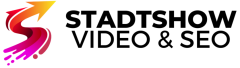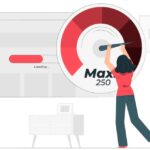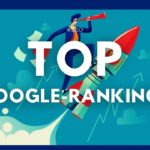WordPress Dateiberechtigungen konfigurieren
In dieser Schritt-für-Schritt-Anleitung erklären wir, wie man WordPress Dateiberechtigungen konfiguriert und repariert!
Dateiberechtigungs-Codes auf einen Blick
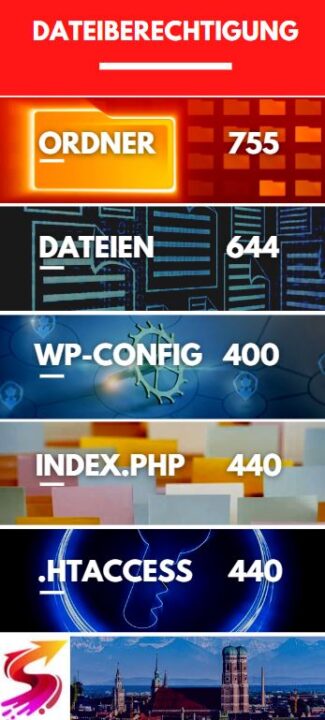
Warum sind WordPress-Dateiberechtigungen wichtig?
Wenn wir über die Absicherung unseres WordPress-Kontos sprechen, neigen wir dazu, vor allem die Sicherheit von Plugins und Erweiterungen zu diskutieren. Die Absicherung von Plugins und Erweiterungen ist zweifellos ein wichtiger Aspekt davon. Aber das Ignorieren der WordPress-Dateiberechtigungen kann für Ihre WordPress-Website sehr gefährlich sein.
Zunächst einmal sollten wir wissen, was WordPress-Dateiberechtigungen sind. WordPress-Dateiberechtigungen sind im Grunde genommen Berechtigungen, um zu verwalten, wer was mit den Dateien und Ordnern Ihrer Website machen kann. Ganz zu schweigen davon, dass die Sicherung der richtigen Berechtigungen die Sicherheit Ihrer Website erhöht und Sie weniger angreifbar macht.
Dennoch werden sie von den Nutzern oft ignoriert, nachdem sie die erste Konfiguration vorgenommen haben.
Wie können Sie überprüfen, ob Ihre Website über die richtigen Datei- und Ordnerrechte verfügt? Der manuelle Prozess würde bedeuten, dass Sie stundenlang vor Ihrem PC hocken. Wer hat schon Zeit dafür? Keiner.
Es muss also ein besseres Verfahren geben; und das gibt es. Führen Sie einfach einen Scan mit dem WP Hardening Plugin durch. Es wird alle Dateien und Ordner auf Ihrer Website markieren, die anfällige Berechtigungen haben.
WordPress Datei-/Ordner-Berechtigungen
Wenn Sie die Berechtigungen für Dateien und Ordner nicht festlegen, kann ein Angreifer die Schleife leicht ausnutzen, was ihm wiederum unberechtigten Zugang zu Ihrem Konto verschaffen kann.
Es könnte auch Benutzern fälschlicherweise erlauben, sensible Dateien auf Ihrer Website zu lesen, zu schreiben und auszuführen. Auf diese Weise können sie die Einstellungen Ihrer Website ändern und sogar Hintertüren einbauen.
Darüber hinaus können Hacker bei unzureichenden Berechtigungen bösartige Codes einschleusen, die bestimmte Malware auf Ihrer WP-Website ausführen könnten.
Mit geeigneten Dateiberechtigungen können Sie also nicht nur eine zusätzliche Sicherheitsebene zu Ihrem Konto hinzufügen, sondern es auch vor möglichen Angriffen durch Unbefugte schützen.
Verwandte Anleitung – Vollständige Schritt-für-Schritt-Anleitung zur WordPress-Sicherheit (Reduzieren Sie das Risiko, gehackt zu werden, um 90%)
Abgesehen von Sicherheitsgründen können falsche Dateiberechtigungen auch zu Fehlern beim Zugriff auf und der Ausführung von Dateien führen. Es gibt Dienste und Server, die bestimmte Berechtigungen benötigen, um effizient auf/mit Ihrer Website zu arbeiten.
Ohne diese Berechtigungen werden Fehlermeldungen auf Ihrem Bildschirm angezeigt und können sogar Ihre Website beschädigen. Für das ordnungsgemäße Funktionieren der verschiedenen Dienste müssen Sie ihnen daher die entsprechenden Berechtigungen erteilen.
Sie können die Dateiberechtigungen entweder per FTP oder chmod festlegen. Ich habe diese beiden Methoden unten beschrieben:
WordPress-Dateiberechtigungen mit FTP festlegen
Mit Hilfe von FTP-Clients oder -Programmen können Sie die Berechtigungseinstellungen für eine Datei oder einen Ordner leicht ändern.
Mit Hilfe von FTP-Clients oder -Programmen können Sie die Berechtigungseinstellungen für eine Datei oder einen Ordner leicht ändern. Die entsprechende Funktion heißt chmod oder Berechtigungen setzen und ist im Programmmenü zu finden.
Wenn Sie die Dateien und Ordner in einem FTP-Client öffnen und anzeigen, ist die Spalte unter der Bezeichnung “Berechtigungen” diejenige, mit der wir arbeiten würden.
Für jede Datei wird eine Kombination aus Buchstaben und Bindestrichen für die entsprechende Berechtigung verwendet. Ein Beispiel hierfür ist -rwxrw-r-. Der erste Bindestrich steht für das Recht, das für eine Datei verwendet wird, und die Buchstaben r, w und x bedeuten, dass der Benutzer Lese-, Schreib- und Ausführungsrechte für die Datei hat. Die nächsten drei Zeichen bedeuten, dass die Benutzergruppe nur über Lese- und Schreibrechte verfügt. Der Bindestrich bedeutet, dass der betreffende Benutzer oder die Gruppe keine Berechtigung zum Ausführen der Datei hat. Die letzten drei Zeichen bedeuten, dass andere Personen die Dateien nur lesen, aber nicht schreiben oder ausführen dürfen.
Sie können diese Berechtigungen einfach ändern, indem Sie mit der rechten Maustaste auf die Dateien klicken und die Option “Berechtigungen festlegen” aus dem Menü auswählen.
Lesen Sie unseren ausführlichen Blog über häufig gehackte WordPress-Dateien und wie sie Ihre WordPress-Website beeinflussen.
Wie man WordPress-Dateiberechtigungen mit cPanel einstellt
Über den cPanel-Dateimanager können Sie die verschiedenen Dateien und ihre Berechtigungen einsehen.
Klicken Sie mit der rechten Maustaste auf die Dateien, deren Berechtigungen Sie ändern möchten, und wählen Sie dann “Berechtigung ändern”.
Es öffnet sich ein Kontrollkästchen, in dem Sie die Kästchen markieren und die Berechtigungen anpassen können.
Bestätigen Sie die Änderungen, und schon sind Sie startklar.
WordPress-Dateiberechtigungen: Verschiedene Komponenten und Dateien und ihre entsprechenden Berechtigungen
Empfohlene Dateiberechtigungen für wp-contents
In diesem Ordner werden alle Themes, Plugins und Uploads für Ihr WordPress-Konto gespeichert. Im Allgemeinen kann die Bearbeitung dieser Dateien zu Fehlern und Schäden an der Website führen. Durch den Schutz dieses Ordners wird sichergestellt, dass Angreifer keinen Zugriff auf die vom Benutzer bereitgestellten Inhalte haben.
Die korrekte WordPress-Dateiberechtigung für diesen Ordner wäre 755, und alle Dateien innerhalb des Ordners müssen 644 haben.
Auf diese Weise wird sichergestellt, dass niemand außer dem Eigentümer etwas in diesem Ordner schreiben kann.
Empfohlene Dateiberechtigungen für wp-includes
Dieser Ordner enthält alle Kerndateien und alle Dateien, die für das ordnungsgemäße Funktionieren von WordPress-Administration und API erforderlich sind.
Die geeignete Berechtigung für diesen Ordner ist 755.
Empfohlene Dateiberechtigungen für wp-content/uploads
Außer dem Benutzer sollte niemand Schreibrechte auf Dateien haben. Allerdings muss wp-content auch für www-data schreibbar sein. Dies kann erreicht werden, indem man wp-content Schreibrechte für eine Gruppe gibt, indem man 755 angibt und dann den Benutzer zur Gruppe www-data hinzufügt. Die Datei wp-content/uploads enthält alle Ihre Uploads auf die Website und muss daher geschützt werden.
Die entsprechende Berechtigung für diese Datei kann 755 sein.
Empfohlene Dateiberechtigungen für alle Dateien
Die entsprechende Berechtigung für alle Dateien in WordPress sollte 644 sein.
Das bedeutet, dass die Benutzer Lese- und Schreibrechte haben und Gruppen und andere die Dateien nur lesen können. So wird sichergestellt, dass niemand außer dem Eigentümer auf die Dateien zugreifen und sie verändern kann.
Empfohlene WordPress-Ordnerberechtigungen
Die empfohlenen Berechtigungen für alle Ordner sind 755.
Dies bedeutet Lese-, Schreib- und Ausführungsberechtigungen für den Benutzer und nur Lese- und Ausführungsberechtigungen für Gruppen und andere.
Empfohlene Dateiberechtigungen für wp-config
Die wp-config ist eine der sensibelsten Dateien im gesamten Verzeichnis, da sie alle Informationen über die Basiskonfiguration und auch die Datenbankverbindungsinformationen enthält.
Die geeignete Berechtigung für die Datei wp-config.php ist 400/440.
Das bedeutet, dass der Benutzer und die Gruppen nur Leseberechtigung haben und andere nicht auf die Datei zugreifen können.
Korrekte Dateiberechtigung für die PHP-Datei im WordPress-Root-Verzeichnis
Diese leere Datei in der wp-Wurzel verbirgt das gesamte Verzeichnis, und ohne diese Datei ist das gesamte Dateiverzeichnis nackt. Die vorgeschlagene Dateiberechtigung ist 444. Diese Berechtigung gibt allen, einschließlich des Benutzers und der Gruppe, Leseberechtigung.
Berechtigungen für Dateien/Ordner
- Alle Verzeichnisse 755
- Alle Dateien 644
- wp-config.php (Ordner public_html) 400/440
- index.php (Ordner “public_html”) 444/644
Schlussfolgerung
WordPress-Dateiberechtigungen sind notwendig, um Ihr Konto zu sichern. Wenn Sie Ihr Konto selbst eingerichtet haben, ist es möglich, dass Sie diesen Schritt übersehen haben. Wie bereits erwähnt, ist dies ein entscheidender Schritt aus den oben genannten Gründen. Das Ignorieren dieses Schritts könnte eine potenzielle Bedrohung für Ihr Konto darstellen.
Neben den Dateiberechtigungen gibt es noch andere Sicherheitsmaßnahmen, die Sie unbedingt befolgen sollten. Um den Prozess zu vereinfachen, können Sie das WP Hardening Plugin von Astra verwenden. WP Hardening ist ein Tool zur Behebung von Sicherheitslücken auf Ihrer WordPress-Website mit nur einem Klick. Mit diesem Plugin können Sie 18 Sicherheitsbereiche (Admin- und API-Sicherheit, Offenlegung von Informationen, Serverhärtung usw.) mit nur einem Tastendruck beheben.

Videojournalist & SEO-Experte
1000+ Videoproduktionen für TV-Sender, Online-Medien und Unternehmen
100+ eigene Webseiten mit SEO aufgebaut
2.000.000+ Views mit YouTube-Videos
Autor: Content Planer
Meine Stärken liegen in Konzeption, Beratung und Produktion von Video-Formaten & Content-Strategien.
Lass uns darüber sprechen, wie wir für dein Unternehmen mehr Kunden mit Videos & SEO erreichen!